Come disattivare la memoria USB
Da diverso tempo hai attivato il debug USB sul tuo dispositivo Android, ma ora ti sei reso conto che puoi benissimo fare a meno di questa nota opzione per sviluppatori. Oppure hai collegato una chiavetta USB al tuo smartphone e ti stai chiedendo come espellerla correttamente senza rischiare di danneggiare i dati. O forse sei capitato qui perché quando apri WhatsApp sullo schermo del tuo dispositivo campeggia un avviso che ti informa che devi disattivare la memoria USB per poter utilizzare l’applicazione senza problemi.
Qualunque sia il tuo scenario specifico, non preoccuparti! In questa guida completa coprirò tutti questi casi andando a spiegare nel dettaglio come disattivare la memoria USB indipendentemente dalla situazione che stai affrontando.
Perciò, se sei pronto, direi di non perdere altro tempo: mettiti seduto bello comodo e preparati a leggere con attenzione il contenuto di questa guida. Sono sicuro che nel giro di poco avrai ottenuto il risultato di tuo interesse. A me non resta altro da fare, se non augurarti buona lettura e buona fortuna!
Indice
- Come disattivare la memoria USB dal cellulare
- Come disattivare la memoria USB su iPhone e iPad
- Come disattivare la memoria USB da WhatsApp
- Come disattivare la memoria USB su PC
Come disattivare la memoria USB dal cellulare
Come promesso, qui di seguito vedremo come disattivare la memoria USB, indipendentemente dalla marca del tuo smartphone, dalla versione di Android installata o dalla tua situazione specifica. In particolare, ci concentreremo prima su come disattivare il debug USB e poi come espellere una chiavetta.
In linea generale, per disattivare il debug USB, il procedimento è semplice e simile su tutti i dispositivi Android: vai su Impostazioni > Opzioni sviluppatore e sposta su OFF l’interruttore accanto alla voce Debug USB.
Per espellere una chiavetta USB, invece, la maggior parte degli smartphone Android offre un’opzione dedicata: quando la chiavetta è collegata, abbassa il pannello delle notifiche, tocca la notifica relativa al dispositivo USB e seleziona Espelli, Smonta o un’opzione equivalente. In alternativa, puoi accedere al gestore file e gestire la rimozione da lì.
Come hai visto, non si tratta di nulla di complicato. Qui di seguito ti lascio comunque le istruzioni dettagliate in base al tuo caso specifico e alla marca del tuo dispositivo.
Come disattivare la memoria USB su Samsung
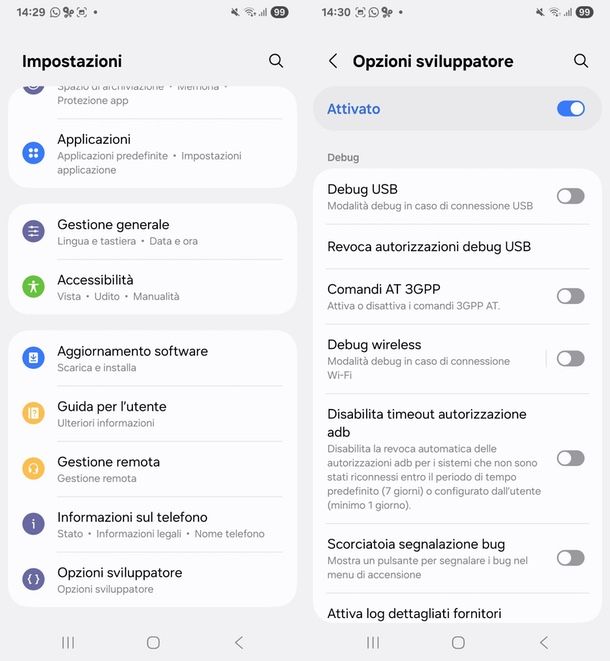
Se ti stai domando come disattivare la memoria USB su Samsung, sappi che si tratta di un’operazione davvero semplice da portare a termine, sia sul tuo cellulare che sul tuo tablet.
Per iniziare, prendi il tuo dispositivo e apri le Impostazioni facendo tap sull’icona dell’ingranaggio. Scorri il menu apertosi fino a trovare la voce Opzioni sviluppatore: entra in questa sezione, quindi sposta su OFF l’interruttore Debug USB per disattivare questa modalità. Semplice, vero?
Nel caso in cui, invece, ti interessasse espellere una chiavetta dal tuo smartphone o tablet Samsung, i passaggi da seguire differiscono leggermente ma rimangono altrettanto intuitivi. Dopo aver terminato il compito con la tua memoria USB con connettore o adattatore OTG, abbassa il pannello delle notifiche facendo uno swipe verso il basso partendo dall’angolo superiore sinistro, quindi premi sull’icona “∨” posta accanto all’indicazione che è stata rilevata una chiavetta (oppure direttamente sull’indicazione) e scegli Espelli dal menu che si espande. Una volta completata questa operazione, potrai tranquillamente rimuovere fisicamente la chiavetta dal dispositivo.
In alternativa, puoi espellere la chiavetta anche agendo dal gestore file integrato in One UI: apri l’app Archivio, scorri la schermata principale e dove vedi elencate le memorie di archiviazione (come lo spazio di archiviazione interno e la scheda SD), troverai anche la chiavetta USB collegata al tuo telefono (a volte indicata genericamente come USB Drive). Premi sui tre puntini (⋮) posti in corrispondenza della chiavetta e scegli la voce Smonta, che ti permetterà di scollegare in sicurezza la memoria USB prima di rimuoverla fisicamente dal dispositivo.
Come disattivare la memoria USB: Realme

Vediamo ora come disattivare la memoria USB su Realme: i passaggi sono pressoché quelli visti finora. Inizia aprendo le Impostazioni (l’icona a forma di ingranaggio), quindi scegli la voce Opzioni sviluppatore, individua nella pagina che si apre la voce Debug USB e spegni il relativo interruttore portandolo su OFF. Semplice, non trovi?
Se, invece, vuoi espellere una chiavetta USB dal tuo smartphone Realme, devi sapere che ti basterà fare affidamento all’opzione di espulsione presente direttamente nel pannello delle notifiche: quando la chiavetta è collegata, qui troverai un box inerente che, se toccato, consente di disattivare la memoria USB tramite il comando Espelli/Smonta. Fatto questo, puoi rimuovere fisicamente la chiavetta.
Ti faccio anche presente che in alcuni casi puoi procedere alla disattivazione della memoria USB anche agendo direttamente dall’app gestore file: una volta aperto il file manager, cerca nella sezione dove sono elencate tutte le memorie disponibili (spesso indicata con una voce come Tutto lo spazio di archiviazione), la chiavetta USB che vuoi espellere (spesso chiamata USB Drive). Premi sopra di essa oppure sui tre puntini che trovi in corrispondenza (o all’interno della schermata con tutti i file presenti sulla chiavetta) e cerca l’opzione specifica per espellerla, quindi procedi a rimuoverla fisicamente dal dispositivo.
Come disattivare la memoria USB su OPPO

Ti stai chiedendo come disattivare la memoria USB su OPPO? Allora le istruzioni che trovi qui di seguito fanno proprio al caso tuo. Innanzitutto, prendi il tuo smartphone OPPO e recati nelle Impostazioni di Android facendo tap sull’icona dell’ingranaggio.
Fatto questo, premi prima sulla voce Impostazioni aggiuntive e poi su quella Opzioni sviluppatore. Ora non ti resta che spostare su OFF la levetta relativa alla voce Debug USB (o USB debugging) per disattivare la funzione di memoria USB.
Se, invece, vuoi espellere una chiavetta collegata al tuo smartphone OPPO, devi innanzitutto sapere che alcuni modelli OPPO mostrano l’opzione di espulsione direttamente nel menu delle notifiche: apri tale pannello quando la chiavetta è collegata, premi sopra alla relativa notifica di rilevamento della chiavetta e scegli la voce Espelli (o Scollega). In alternativa, nelle Impostazioni di sistema, vai su Archiviazione, seleziona il dispositivo USB mostrato e fai tap su Smonta/Espelli dalle opzioni che appaiono.
Anche in questo caso, tieni presente che alcuni file manager integrano direttamente le opzioni per espellere le chiavette USB: cerca nell’app gestore file del tuo OPPO la sezione dove sono elencate tutte le memorie disponibili, quindi premi sul nome della chiavetta USB che vuoi espellere (a volte indicata genericamente come USB drive) o sui tre puntini posti in corrispondenza o all’interno della pagina con elencati i file presenti sulla chiavetta. Scegli ora dal menu l’opzione specifica per espellere la chiavetta, attendi la conferma dell’operazione completata e solo allora procedi a rimuoverla fisicamente dal dispositivo per garantire la sicurezza dei tuoi dati.
Come disattivare la memoria USB su iPhone e iPad
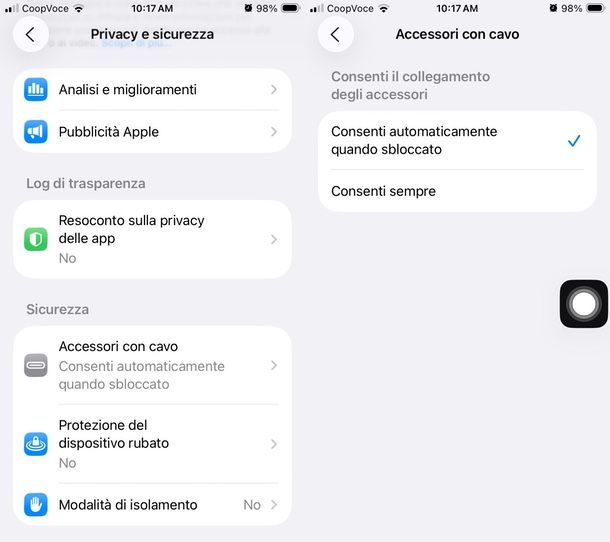
Su iPhone e iPad, il concetto di “memoria USB” funziona in modo diverso rispetto ai dispositivi Android. Apple non utilizza il debug USB come Android, quindi non esiste un’opzione diretta per disattivarlo. Tuttavia, se ti riferisci all’accesso ai dati tramite USB, puoi limitarlo andando in Impostazioni > Privacy e sicurezza > Accessori con cavo e assicurandoti che sia selezionata l’opzione Consenti automaticamente quando sbloccato (e non Consenti sempre). In questo modo, il dispositivo non comunicherà con accessori USB quando è bloccato, proteggendo i dati da accessi non autorizzati.
Per quanto riguarda l’espulsione di una chiavetta USB, iPhone e iPad supportano l’uso di chiavette solo tramite adattatori Lightning o USB-C, a seconda del modello. Quando colleghi una chiavetta, puoi visualizzarne il contenuto nell’app File. Per rimuoverla in sicurezza, è sufficiente chiudere tutti i file aperti e scollegare fisicamente la chiavetta. Maggiori info qui.
Come disattivare la memoria USB da WhatsApp
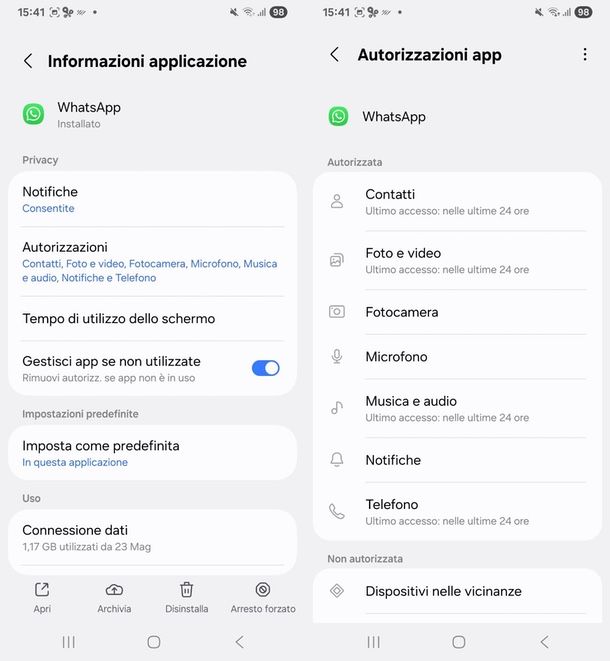
Lasciami indovinare: di punto in bianco, quando vuoi scaricare i file ricevuti su WhatsApp, vedi campeggiare sullo schermo del tuo smartphone Android un avviso come “Disattiva l’archiviazione USB e riprova”. Per questo, ti domandi come disattivare la memoria USB da WhatsApp, così da tornare a utilizzare normalmente la famosa app di messaggistica. Dico bene?
Innanzitutto, chiariamo cosa significa l’avviso che vedi sullo schermo: “Disattiva l’archiviazione USB e riprova” è un errore che si verifica generalmente quando il dispositivo tenta di accedere o gestire file archiviati su un dispositivo collegato via USB. Per risolvere in questo caso basta scollegare eventuali dispositivi USB collegati al telefono (per esempio una chiavetta USB, come mostrato in precedenza) e provare a vedere se la soluzione si è risolta in questo modo.
In rarissimi casi questo errore potrebbe verificarsi anche quando WhatsApp rileva che il dispositivo è connesso in modalità di archiviazione USB a un computer, impedendo all’app di accedere correttamente alla memoria interna. Per risolverlo, basta semplicemente scollegare il cavo USB dal telefono o dal computer, oppure cambiare la modalità di connessione USB da Trasferimento file a Solo ricarica, aprendo la tendina delle notifiche, facendo tap sulla relativa notifica (es. Trasferimento file USB attivo) e scegliendo Solo ricarica (o Nessun trasferimento di dati). Una volta disconnesso il cavo o modificata la modalità, WhatsApp dovrebbe tornare a funzionare normalmente senza più mostrare quell’avviso.
Se così non fosse, ci sono alcune soluzioni efficaci confermate dagli utenti. Difatti, questo errore potrebbe verificarsi anche quando WhatsApp “dimentica” i permessi di archiviazione. Per risolvere, basta semplicemente revocare e consentire nuovamente l’accesso all’archiviazione a WhatsApp: vai su Impostazioni > App (o Applicazioni) > WhatsApp > Permessi app (o Autorizzazioni) > Foto e video, quindi togli il permesso e poi riconcedilo (per esempio mettendo la spunta su Non consentire e poi su Consenti sempre tutti; oppure spostando su OFF e poi su ON la voce inerente all’archiviazione). Ripeti la stessa operazione per Musica e audio.
Questi passaggi sono di carattere generale: potresti notare piccole differenze nelle diciture rispetto a quelle che compaiono sul tuo schermo, ma la procedura di base rimane sostanzialmente la stessa, indipendentemente dalla versione di Android e dalla sua personalizzazione.
In alcuni casi, invece, il problema in oggetto si verifica quando è attiva la modalità debug USB. Per risolvere, quindi, basta recarsi nelle Impostazioni di Android, e seguire il percorso Impostazioni aggiuntive > Opzioni sviluppatore, individuare la voce corrispondente a Debug USB e spostare su OFF il relativo interruttore, esattamente come abbiamo visto in precedenza per i dispositivi Samsung, Realme e OPPO. Maggiori info su come disattivare il debug USB qui.
Come disattivare la memoria USB su PC
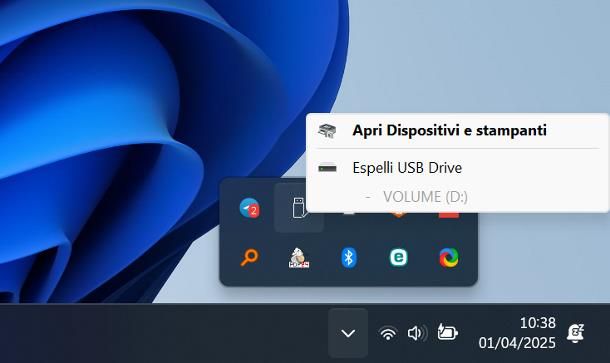
Come dici? Vuoi capire come disattivare la memoria USB su PC? In questo caso, ti consiglio di approfondire leggendo le mie guide dedicata a come espellere USB su Windows e Mac e come disattivare l’apertura automatica delle chiavette USB quando vengono collegate al computer. In queste due guide, infatti, troverai chiarito come gestire la disattivazione delle chiavette USB sul tuo fidato computer.
Se, invece, vuoi un metodo più diretto e avanzato per disattivare completamente l’accesso alle chiavette USB su Windows, ti consiglio di provare Removable Access Tool, un software gratuito sviluppato da Sordum. Questo strumento è pensato proprio per chi desidera bloccare o limitare l’uso dei dispositivi di archiviazione rimovibili, come chiavette USB, hard disk esterni e schede di memoria, in modo semplice e veloce.
Una volta scaricato il file ZIP dal sito ufficiale di Sordum (basta premere sul tasto Download presente in fondo alla pagina), estrai il contenuto in una cartella a tua scelta. Essendo portable, non è necessario installare nulla: ti basta fare doppio clic sul file eseguibile (di solito chiamato Ratool_x64.exe) e premere su Sì al messaggio su schermo per avviare il programma.
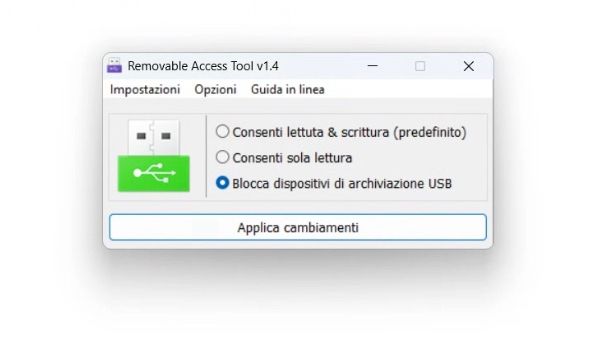
Come avrai modo di vedere, l’interfaccia di Removable Access Tool è semplice e immediata, con tre pulsanti principali che ti permettono di scegliere il c omportamento da applicare alle porte USB del tuo PC: puoi disattivare completamente l’accesso in lettura e scrittura (Blocca dispositivi di archiviazione USB), consentire solo la lettura (Consenti sola lettura), oppure lasciare tutto attivo (Consenti lettura & scrittura). Fatta la tua scelta, premi sul tasto Applica cambiamenti e il gioco è fatto.

Autore
Salvatore Aranzulla
Salvatore Aranzulla è il blogger e divulgatore informatico più letto in Italia. Noto per aver scoperto delle vulnerabilità nei siti di Google e Microsoft. Collabora con riviste di informatica e ha curato la rubrica tecnologica del quotidiano Il Messaggero. È il fondatore di Aranzulla.it, uno dei trenta siti più visitati d'Italia, nel quale risponde con semplicità a migliaia di dubbi di tipo informatico. Ha pubblicato per Mondadori e Mondadori Informatica.






